ユニバーサルアナリティクスを使っていて、ページビュー数をKPIに置いていたサイトも多くあると思います。今回GA4への切り替えでページビュー数という指標名は消え、「表示回数」という名称に変更となりました。
今回はページ別のページビュー数の表示の仕方をご紹介いたします。
通常レポートでの表示回数の確認
レポート>エンゲージメント>ページとスクリーン クラス
表示回数=ページビュー数です。
ユーザー=ユーザー数(ユニークユーザー数)です。
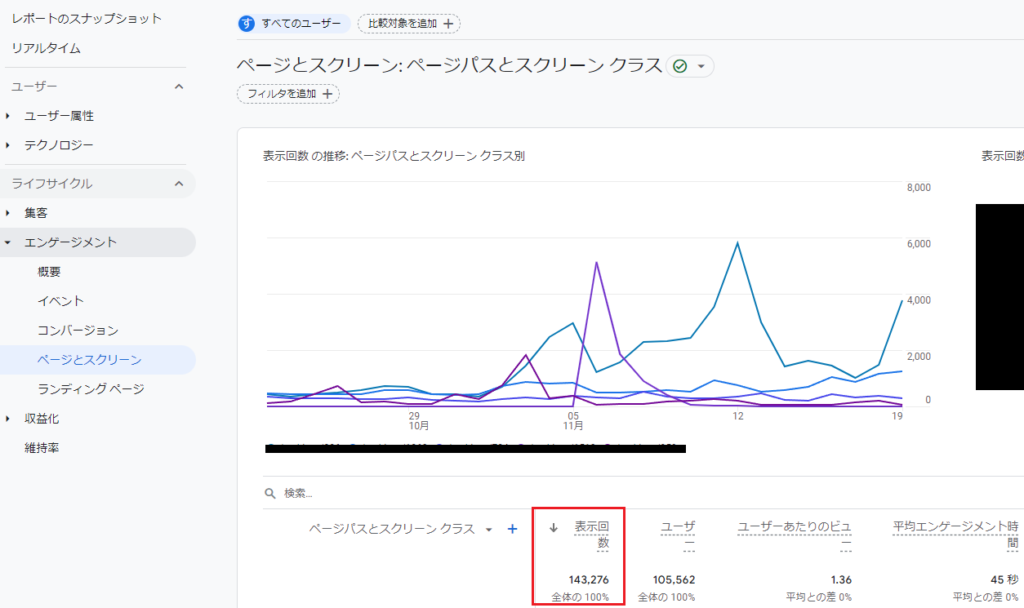
ページ別に確認することが可能◎
また、絞り込み等の条件を入れたい場合は、比較対象を追加、を押すとメニューが出てきますので、
ある程度の絞り込みであれば通常レポートでも確認が可能です。
探索レポートでページ別訪問者数を確認する方法
①メニューのレポートの下にある、探索をクリックします。
②空白データをクリックして設定画面に飛びましょう!
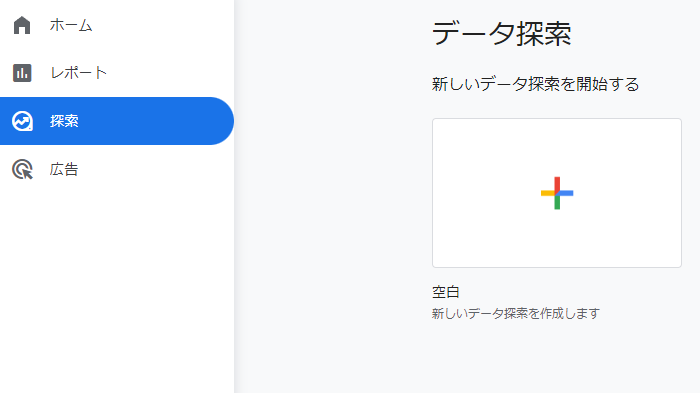
変数というところに見たいものをそれぞれ設定していきます。
- データ探索名:このレポートの名前で保存されます
- カスタム:日付を設定します(過去28日等用意されたものもあります)
- セグメント:どんなデータを見たいか設定できます(設定しなければサイト全体のデータがでます)
- ディメンション:どのような切り口でみたいか設定できます。
→ここでは今回はページ別のデータがみたいので「ページ別」を定義するディメンションを設定します - 指標:なんのデータがみたいか設定できます
→今回は訪問者数(ページビュー数=表示回数)をみたいので設定します
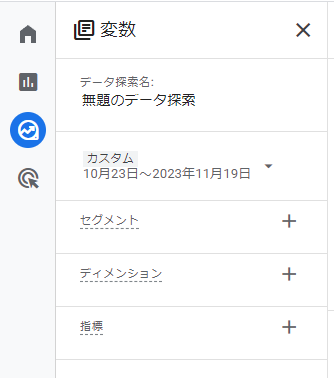
まずはディメンションの横のプラスをクリックします。
ディメンションの選択が色々でてくるので、検索窓に「ページ」と入れます
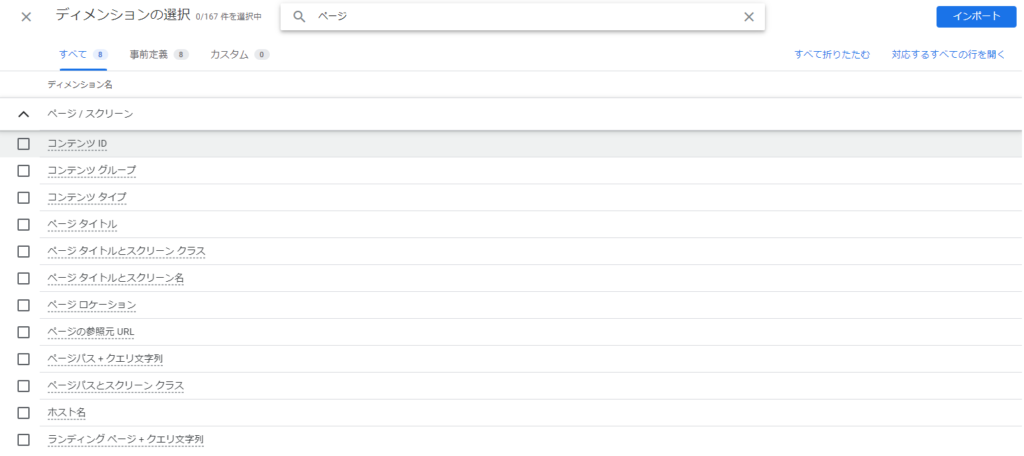
ページに関連するものに絞り込まれるので、
「ページタイトルとスクリーンクラス」にチェックを入れてインポートしましょう。
今度は指標の横にあるプラスをクリックしていきます。
指標の検索窓に「表示回数」と入力してチェックをいれてインポートします。
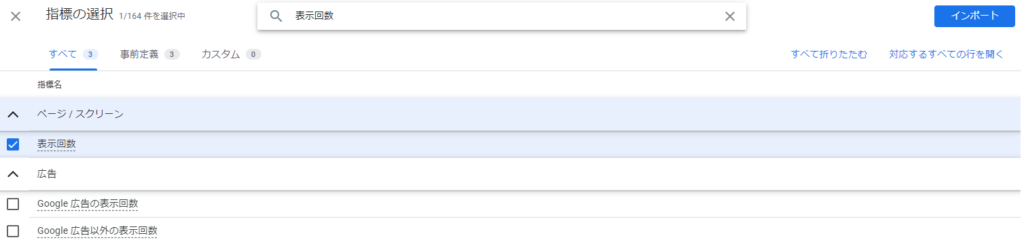
ここだけではレポートは出ません。
ディメンションに入った「ページタイトルとスクリーンクラス」を行にドラッグ&ドロップします。
同じく指標に入った「表示回数」を値ドラッグ&ドロップします。
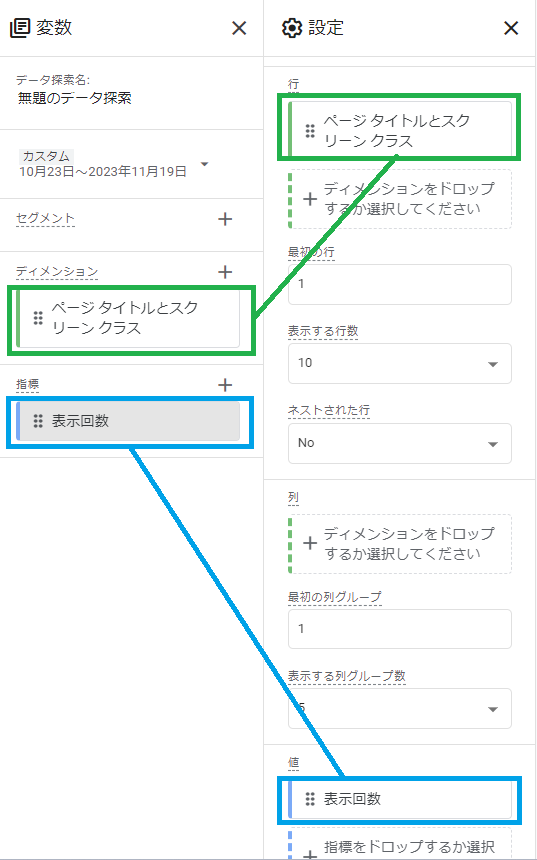
そうすると、右側のレポート画面に結果がでてきます。
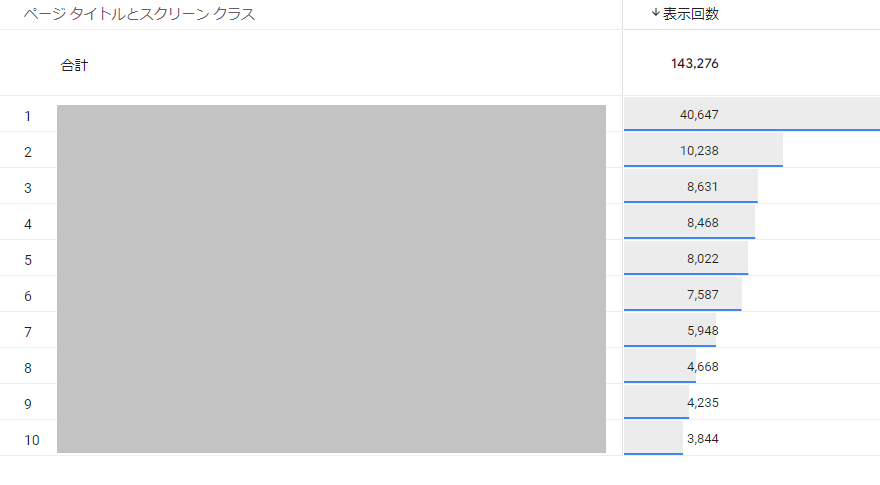
今回はページタイトルで表示しているので、日本語で確認できますが
ディメンションに「ページパス」を入れれば、URLが表示されます。
分析に必要な方をディメンションにいれるとOKです。
また、このデータをDLすることも可能です。

右端にある↓矢印のアイコンをクリックすると「データをエクスポート」がでてきます。
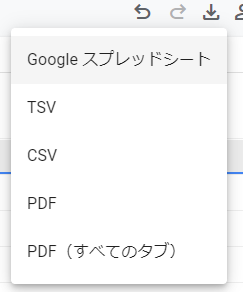
このようにスプレッドシートでDLかCSVでDLなのか…等選べます。
おすすめはスプレッドシートに吐き出して、分析で繋ぐと作業効率化されるはずです◎
フィルター使いたいなとなる場合は
Googleアナリティクス(GA4)で使える正規表現をご紹介!絞り込みの条件を複数設定可能!
まとめ
今回はページ別の訪問者数を確認する方法をご紹介いたしました。
UAからGA4へ切り替わったタイミングで指標名がかわったり、指標自体なくなったり、
最近ではコンバージョンがキーイベントになりますとアナウンスされたり、まだまだ変更点が多いです。
これを機にKPIの見直すことも大事かもしれません。
GA4と仲良くなって素敵なGA4ライフを!




コメント